Cet article explique comment utiliser la fonction DAX ALLEXCEPT et fait suite aux articles:
• Power Pivot: Leçon de DAX no.1 (fonctions X)
• Power Pivot: Leçon de DAX no.2 (RELATED)
• Power Pivot: Leçon de DAX no.3 (COUNTROWS)
• Power Pivot: Leçon de DAX no.4 (FILTER/DISCTINCT)
• Power Pivot: Leçon de DAX no.5 (CALCULATE)
• Power Pivot: Leçon de DAX no.6 (ALL)
Il vise à démontrer comment utiliser la fonction ALLEXCEPT en langage DAX (Data Analysis Expression), soit le langage utilisé par Power Pivot et par Power BI Desktop.
Définition de la fonction ALLEXCEPT
AllExcept(Table[Column1],[Column2], …)
Cette fonction ressemble beaucoup à la fonction ALL, dans le sens où elle commande d’ignorer tous les filtres, sauf ceux expressément cités. Par exemple, si on avait une table avec 42 colonnes et que l’on souhaitait ignorer tous les filtres, on utiliserait la fonction ALL, mais si on souhaitait ignorer tous les filtres sauf ceux des 2 dernières colonnes, on utiliserait alors ALLEXCEPT…
Au lieu d’écrire:
All(Column1, Column2, … Column40)
On écrirait simplement:
AllExcept(Column41, Column42).
La fonction ALLEXCEPT en exemple
Dans l’exemple ci-dessous, nous souhaitons connaître le nombre de transactions dans la table de ventes, en ignorant tous les filtres, sauf ceux liés aux #skus.
Dans notre exemple, il y a 13 341 transactions. Vous pouvez constater, sur l’image suivante, que le fait d’appliquer un filtre de canaux (partenaires, site web, vente directe) ne change rien à ce résultat, puisqu’on a choisi d’ignorer tous les filtres (sauf ceux appliqués aux #skus). Toutefois, quand on présente le nombre de transactions par #sku, là, on voit que le filtre joue bien son rôle.
Advenant que l’on impose ensuite un second filtre, soit celui du #sku 1, notre première table montre désormais le nombre total de transactions pour le #sku 1, i.e. 1 218 mais ce nombre demeure le même, peu importe le canal, puisque ce filtre est ignoré, contrairement au filtre de #sku.
 Vous avez des sources de données volumineuses à rassembler et analyser dans Excel ? Apprenez à automatiser tout le processus d’importation, de transformation et de modélisation des données avec nos formations sur Power Query et Power Pivot dans Excel.
Vous avez des sources de données volumineuses à rassembler et analyser dans Excel ? Apprenez à automatiser tout le processus d’importation, de transformation et de modélisation des données avec nos formations sur Power Query et Power Pivot dans Excel. |
|---|
Power Pivot: Leçons de DAX: Suite
Power Pivot: Leçon de DAX no.8 (ALLSELECTED)
Fichier d’accompagnement VIP à télécharger
Pour télécharger le fichier utilisé dans ce tutoriel, devenez membre VIP du CFO masqué.
Formation complémentaire
Pour une introduction au langage DAX, utilisé par Power Pivot et par Power BI Desktop, qui permet de créer des tableaux de bord flexibles et faciles à mettre à jour en plus de créer des visualisations de données évoluées et pertinentes, suivez la formation Introduction au langage DAX (Power BI et Power Pivot).
Voici quelques commentaires d’apprenants ayant suivi cette formation :
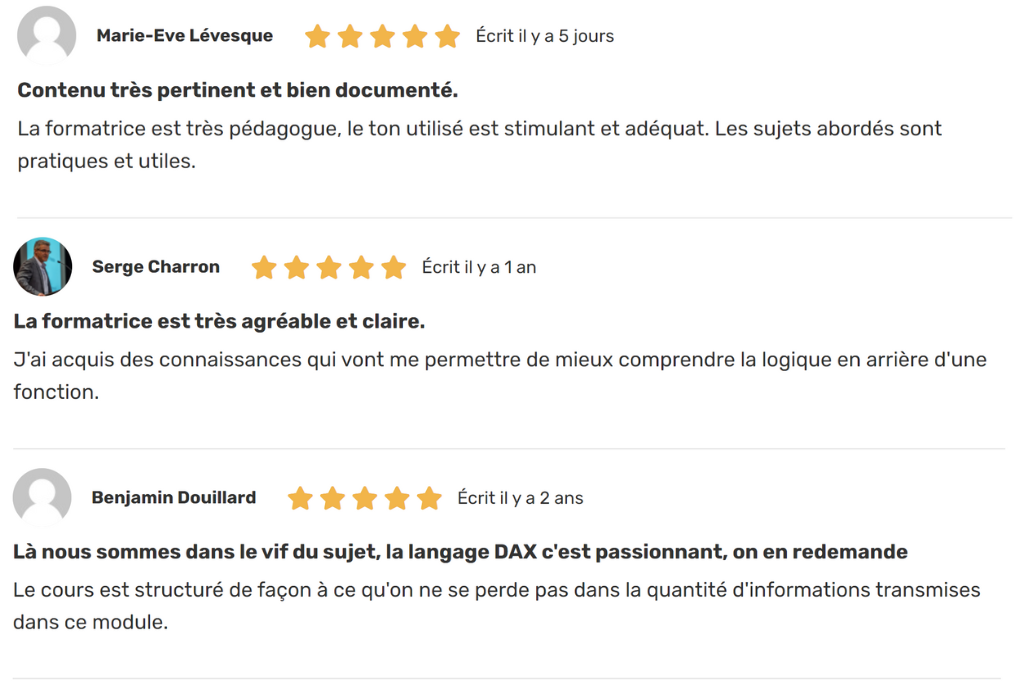
 La mission du CFO masqué est de développer les compétences techniques des analystes et des contrôleurs de gestion en informatique décisionnelle avec Excel et Power BI et favoriser l’atteinte de leur plein potentiel, en stimulant leur autonomie, leur curiosité, leur raisonnement logique, leur esprit critique et leur créativité.
La mission du CFO masqué est de développer les compétences techniques des analystes et des contrôleurs de gestion en informatique décisionnelle avec Excel et Power BI et favoriser l’atteinte de leur plein potentiel, en stimulant leur autonomie, leur curiosité, leur raisonnement logique, leur esprit critique et leur créativité.














